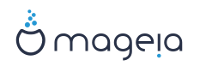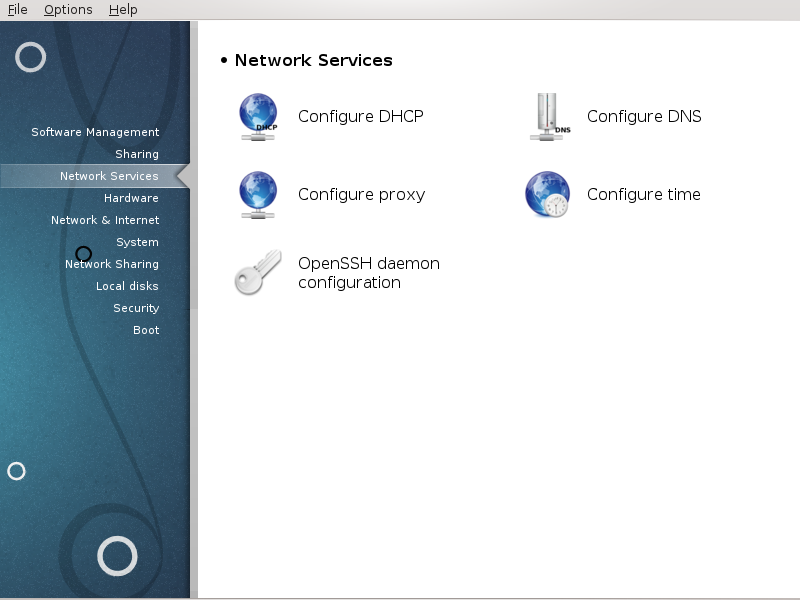
Esta pantalla y el de Compartir sólo son visibles si el paquete drakwizard está instalado. Se puede elegir entre varias herramientas para configurar diferentes servidores. Haga clic en el enlace de abajo o en ???para obtener más información.
Servicios de red
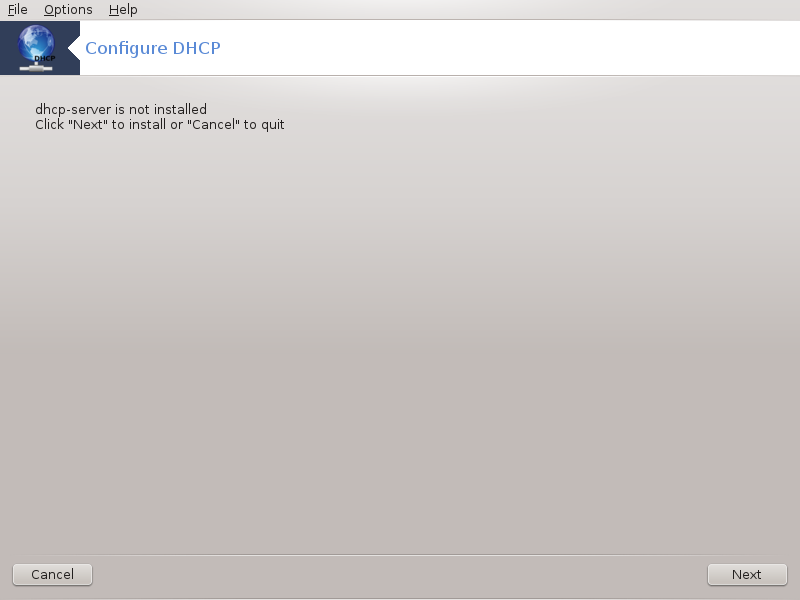
Nota
Esta herramienta se rompe en Mageia 4 debido a nuevo esquema de nomenclatura para las interfaces Red
Esta herramienta [7] puede ayudarle a configurar un servidor DHCP. Es un componente de drakwizard que debería estar instalado antes de poder acceder a él.
El Protocolo de configuración dinámica de host (DHCP) es un protocolo de red estándar utilizado en redes IP que configura dinámicamente direcciones IP y otra información que se necesita para la comunicación por Internet. (De Wikipedia)
Bienvenido al asistente de servidor DHCP.
Introducción
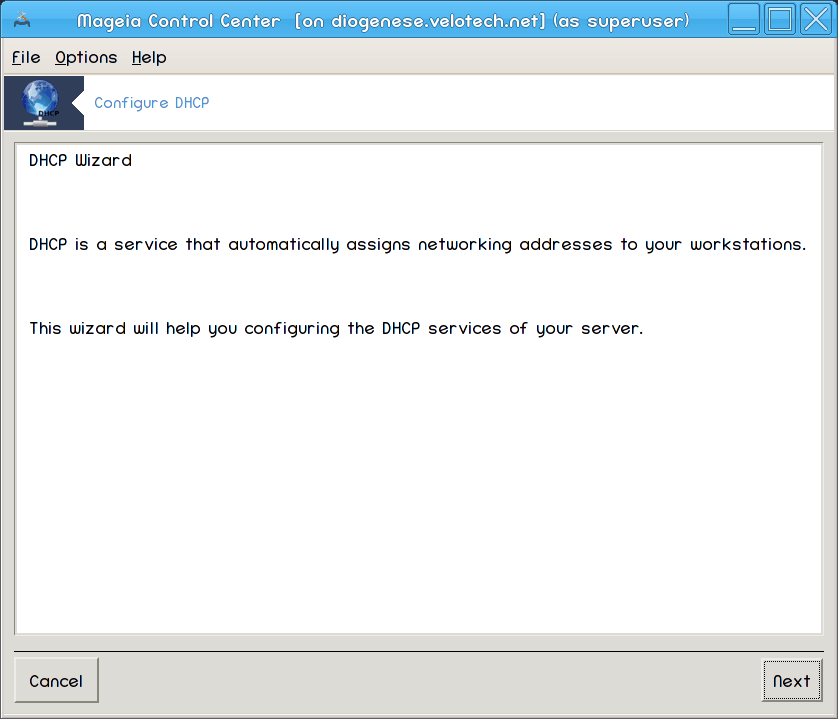
La primera página es sólo una introducción, haga clic en .
Selección de Adaptador
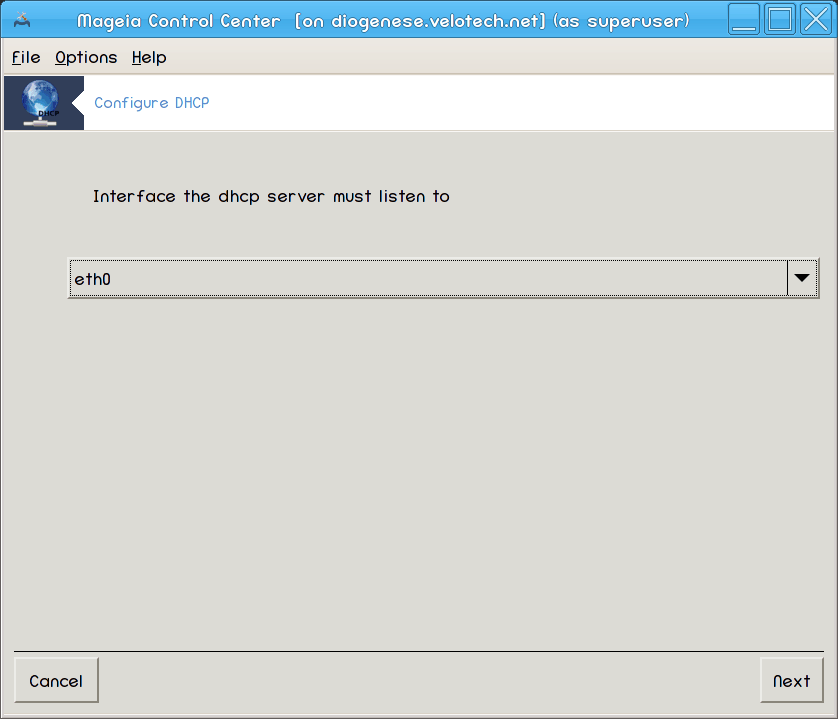
Seleccione la interfaz de red, que está conectado a la subred, y para el que DHCP asignará direcciones IP y haga clic en .
Seleccione el rango IP
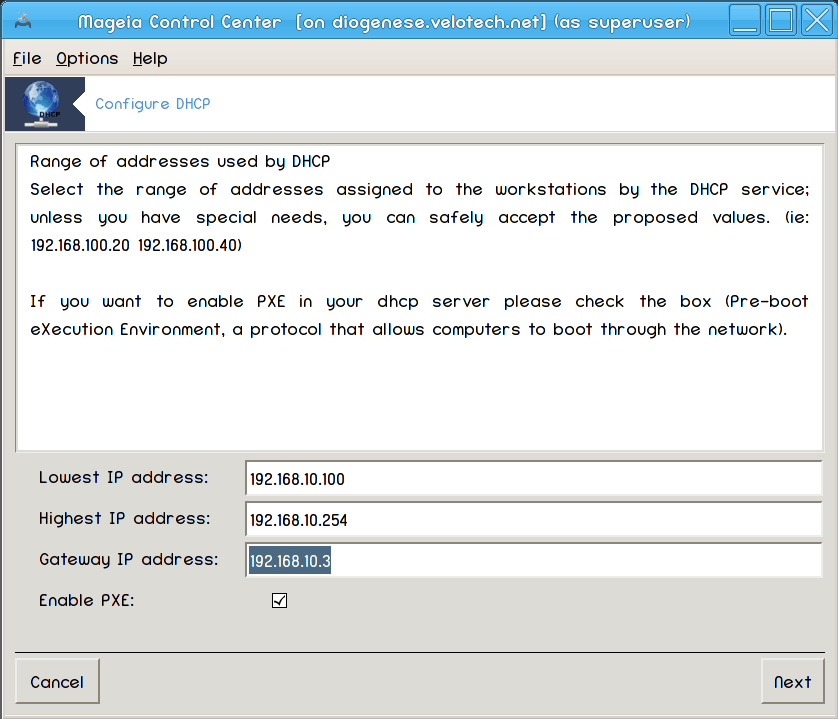
Seleccione el principio y final IP del rango de direcciones IP que desea que el servidor ofrezca, junto con la IP de la puerta de enlace que conecta a algún lugar fuera de la red local, ojalá cerca de la Internet, a continuación, haga clic en .
Resumen
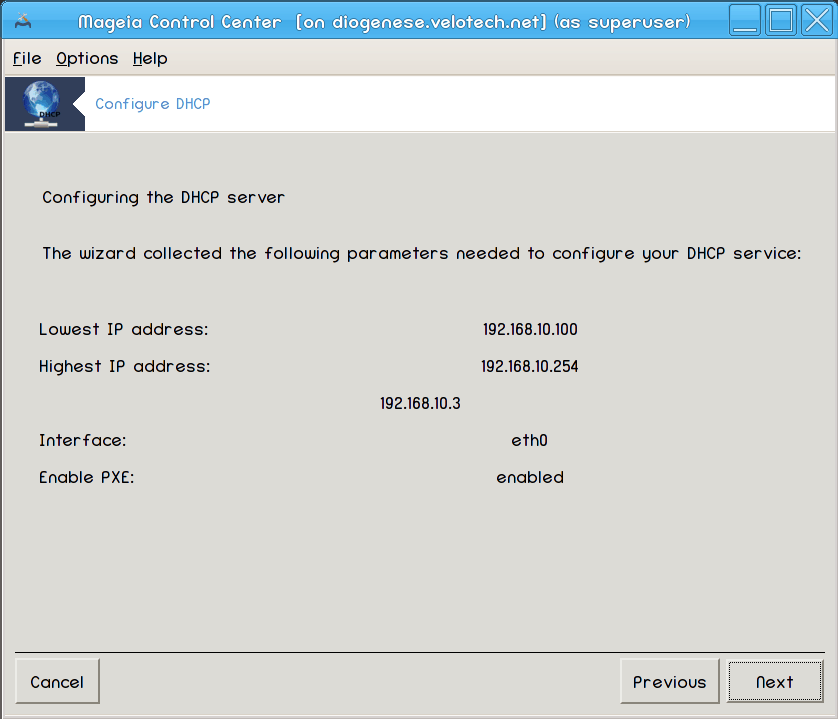
Tome un segundo para comprobar estas opciones, a continuación, haga clic en .
Espere...
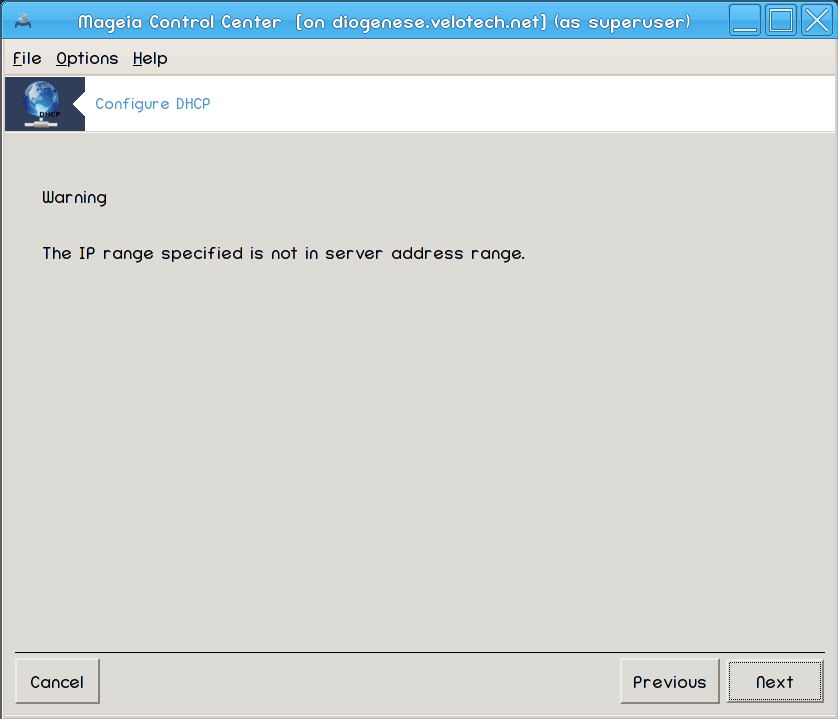
Esto se puede solucionar. Haga clic en un par de veces y cambie las cosas.
Horas más tarde...
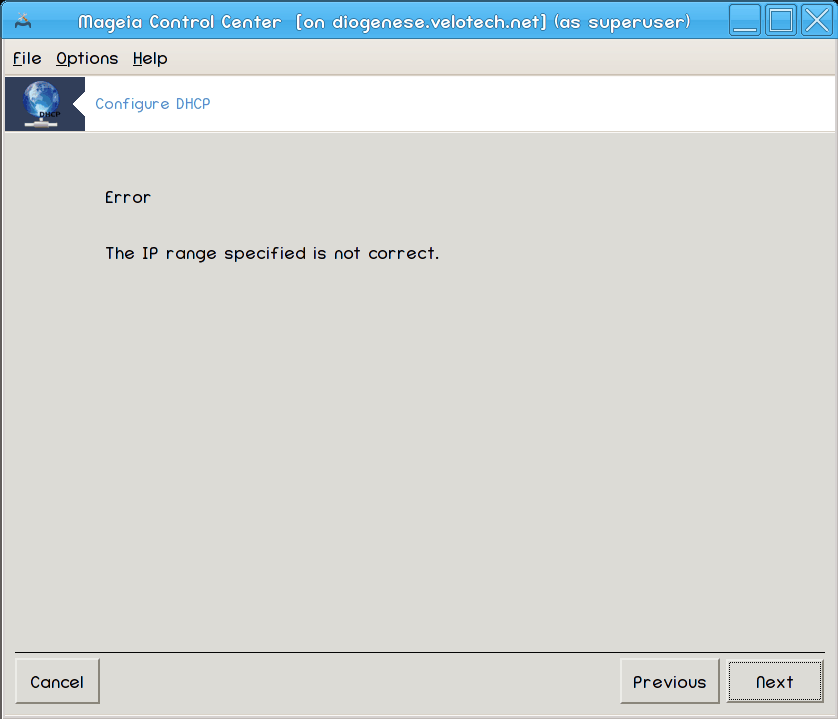
Instalando el paquete servidor-dhcp si es necesario;
Guardando
/etc/dhcpd.confen/etc/dhcpd.conf.orig;Creando un nuevo
dhcpd.confa partir de/usr/share/wizards/dhcp_wizard/scripts/dhcpd.conf.defaulty añadiendo los nuevos parámetros:hnamednsred
ip
máscararng1rng2dnamepuerta de enlacetftpserveripdhcpd_interface
También modificando el archivo de configuración de Webmin
/etc/webmin/dhcpd/configReiniciando
dhcpd.
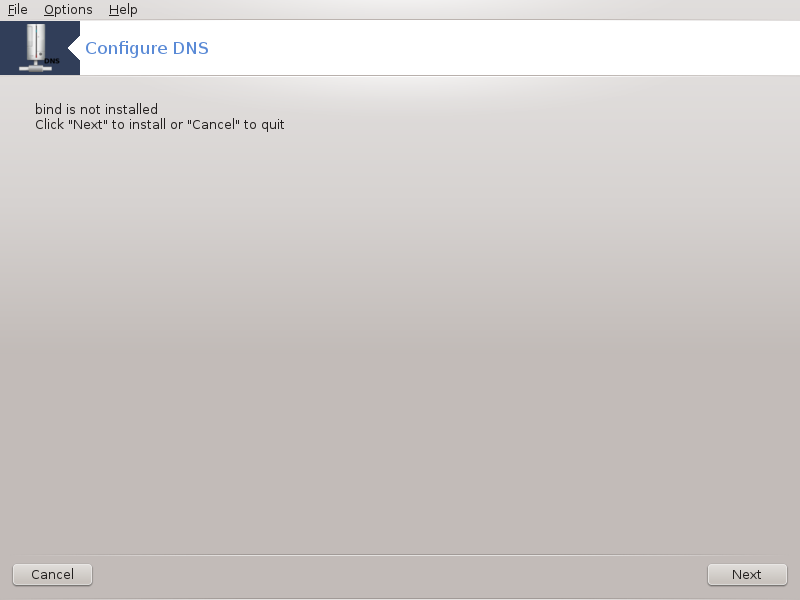
Esta página no fué escrita todavía por falta de recursos. Si usted piensa que puede escribir esta ayuda, por favor contacte al equipo de Documentación. Gracias por adelantado.
Puede iniciar esta herramienta como superusuario desde la línea de comando, escribiendo drakwizard bind.
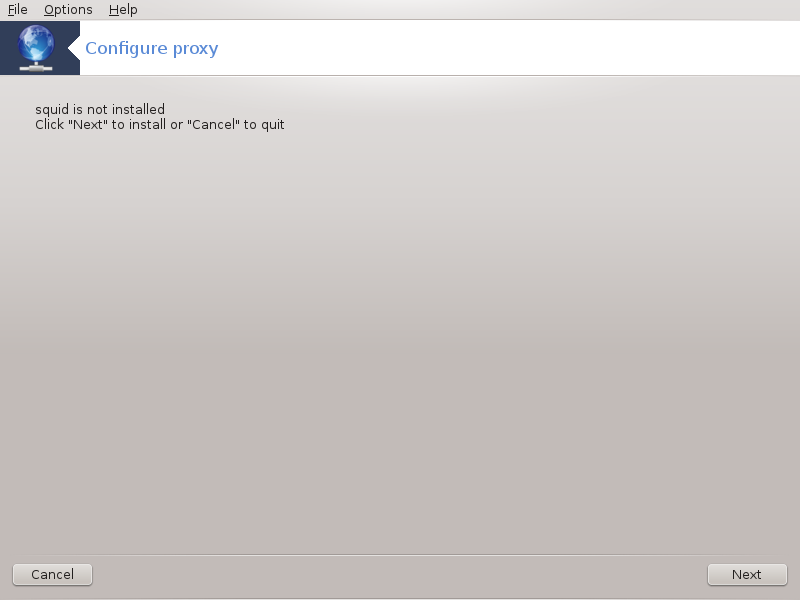
Esta herramienta[8] puede ayudar a configurar un servidor proxy. Es un componente de drakwizard que debería ser instalado antes de poder acceder a él.
Un servidor proxy es un servidor (un sistema informático o una aplicación) que actúa como intermediario para solicitudes de clientes en busca de recursos de otros servidores. Un cliente se conecta al servidor proxy, solicitando algún servicio, como un archivo, la conexión, la página web, u otro recurso disponible en un servidor diferente y el servidor proxy evalúa la solicitud como una forma de simplificar y controlar su complejidad. (De Wikipedia)
Bienvenido al asistente de configuración de servidor proxy.
Introducción
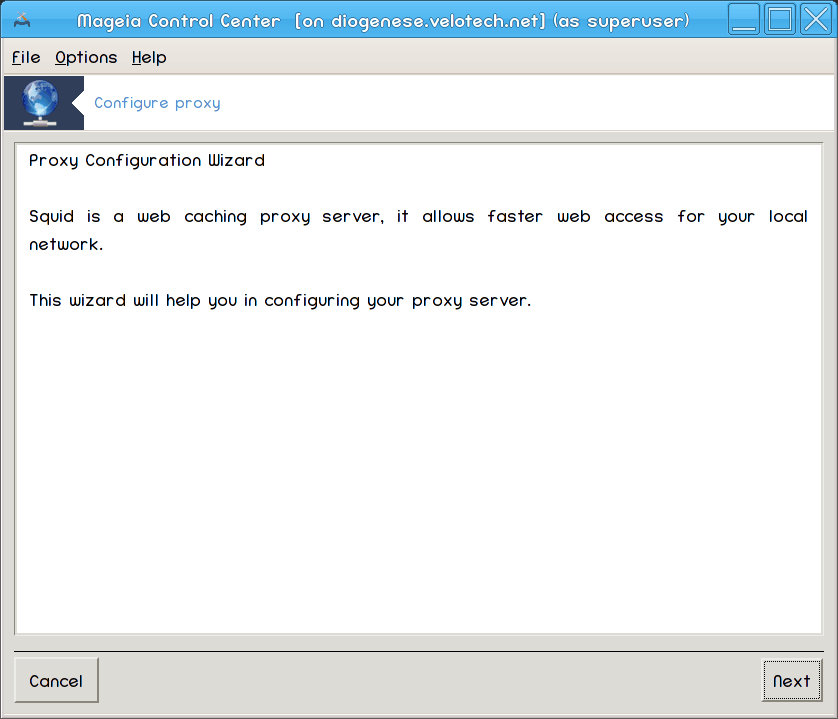
La primera página es sólo una introducción, haga clic en .
Seleccionando el puerto proxy
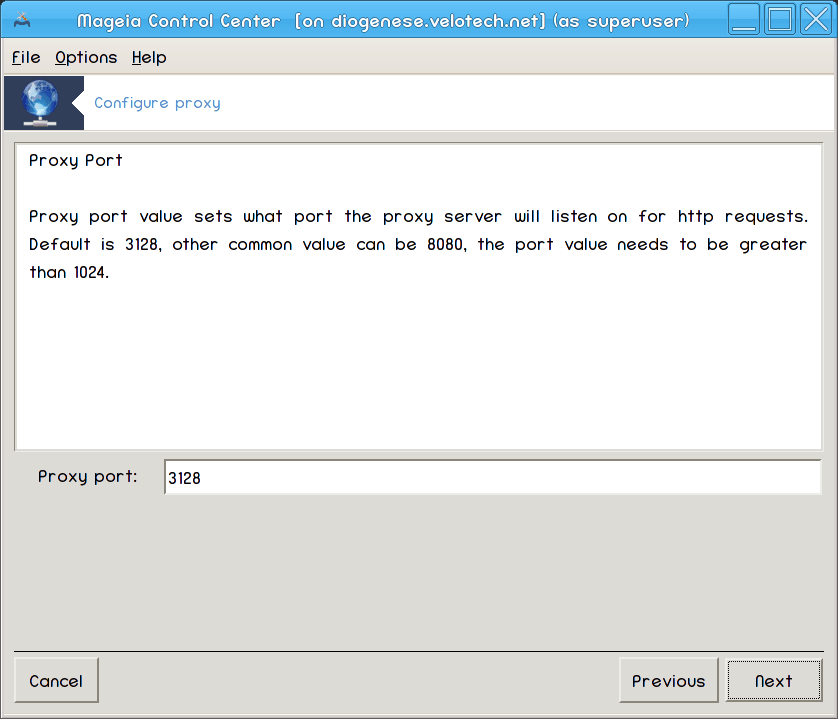
Seleccione el puerto proxy a través del que se conectarán los navegadores, a continuación, haga clic en .
Establecer uso de memoria y disco
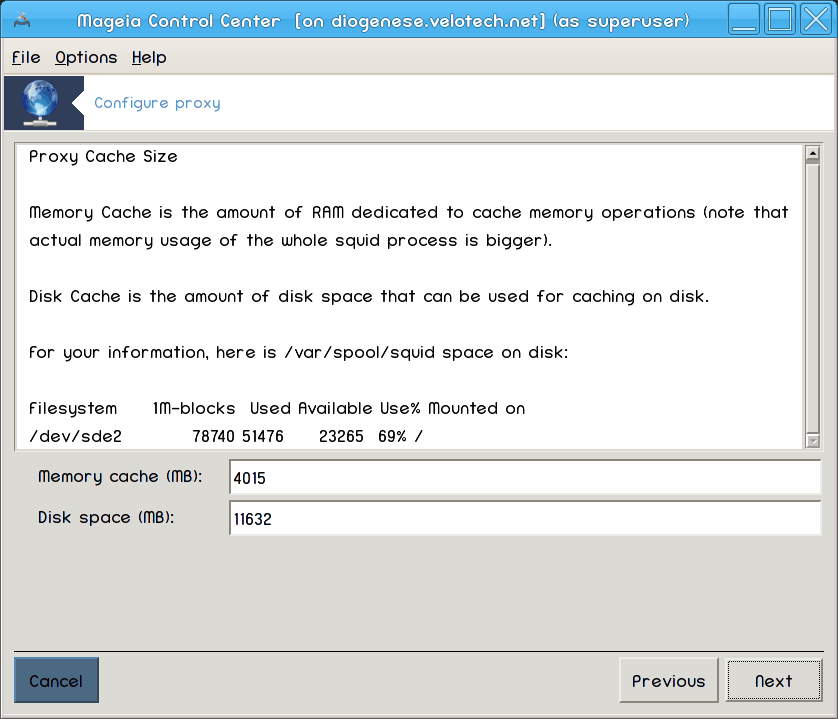
Establezca límites de memoria y caché de disco, haga clic en .
Seleccione Control de Acceso a Redes
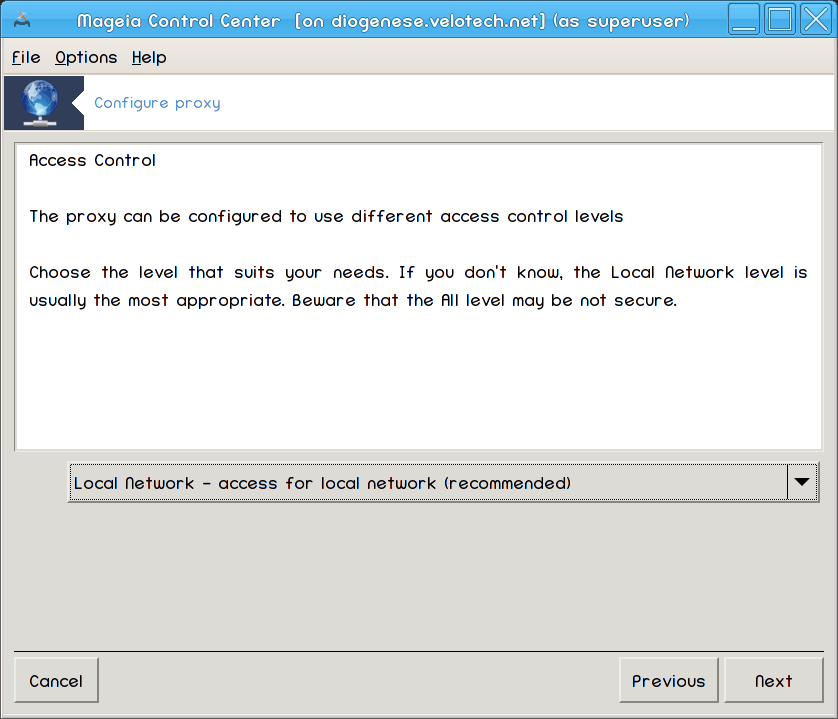
Establecer visibilidad a la red local o mundial, a continuación, en .
Otorgar acceso a la red
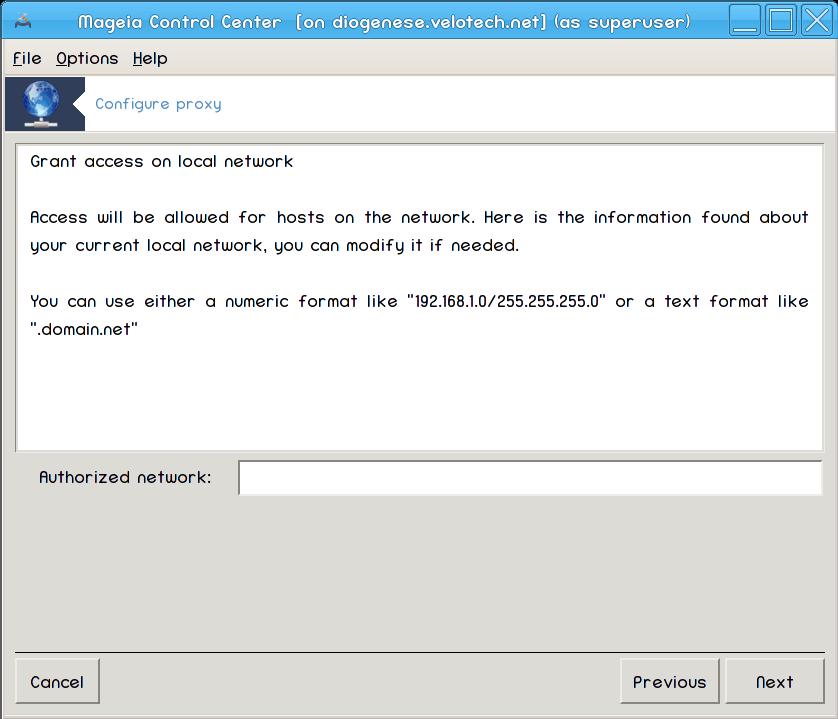
Otorgar acceso a redes locales, entonces haga clic en el botón .
¿Usar un proxy de nivel superior?
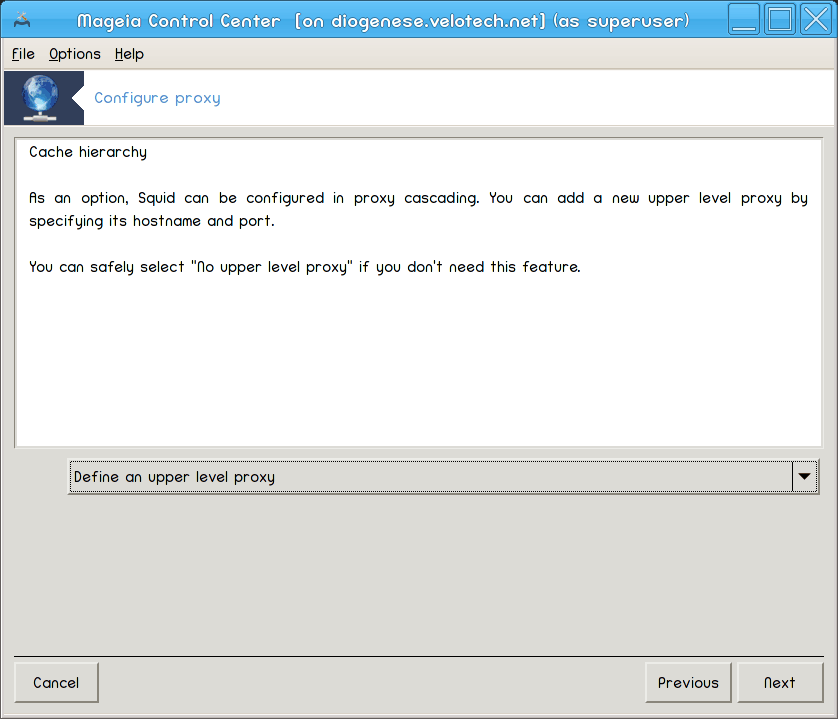
En cascada a través de un servidor proxy? Si es no, pase al siguiente paso.
URL y puerto del proxy de nivel superior
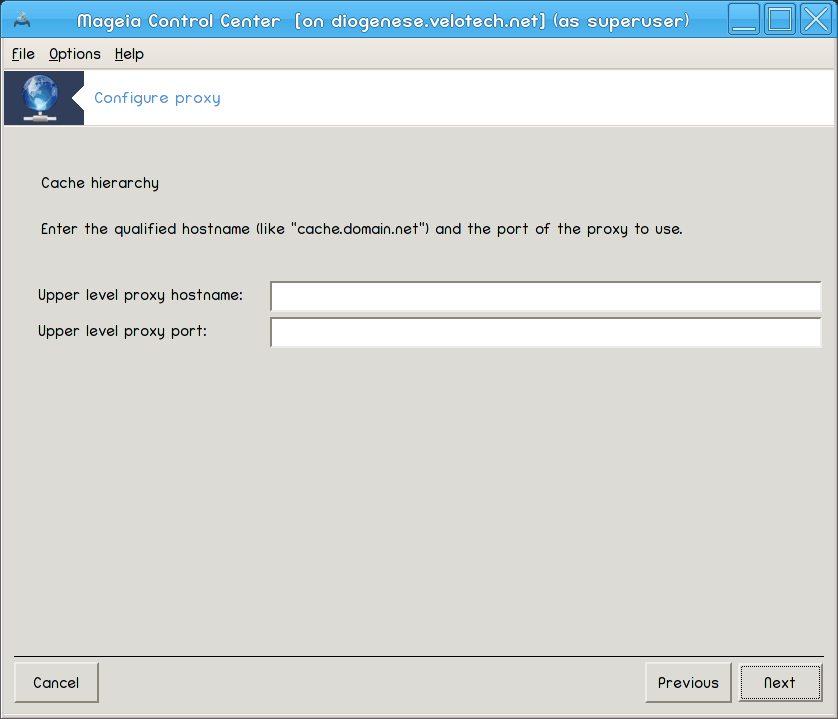
Proporcionar el nombre de host proxy y el puerto de nivel superior, a continuación, haga clic en .
Resumen
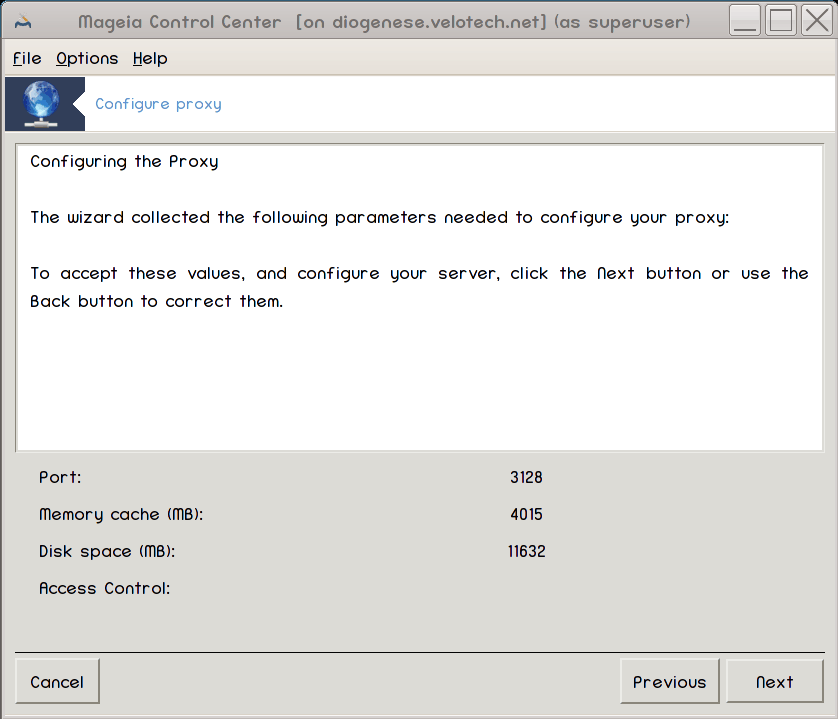
Tome un segundo para comprobar estas opciones, a continuación, haga clic en .
¿Iniciar durante el arranque del sistema?
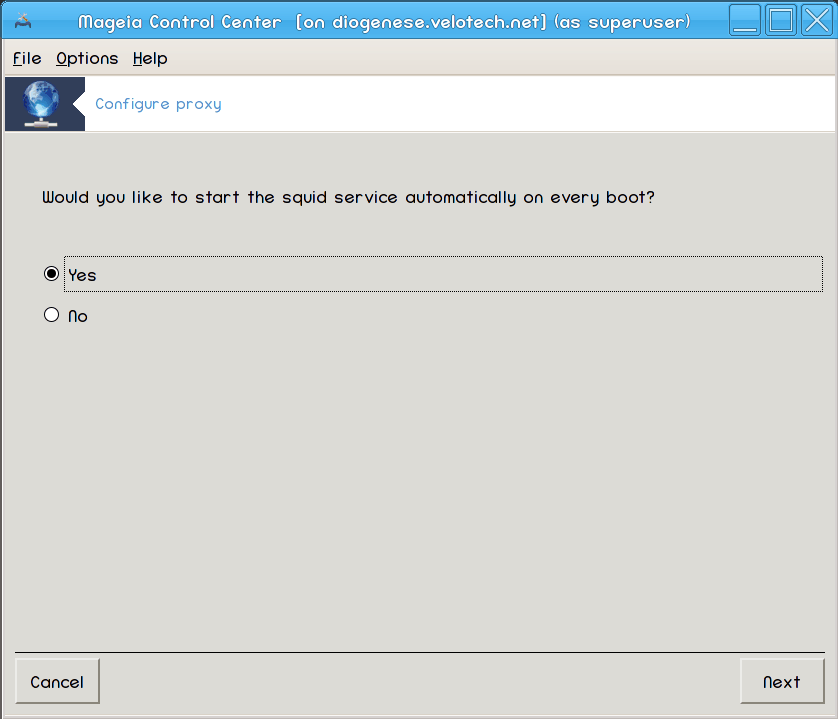
Elija si el servidor proxy debe iniciarse durante el arranque y, a continuación, haga clic en .
Finalizar
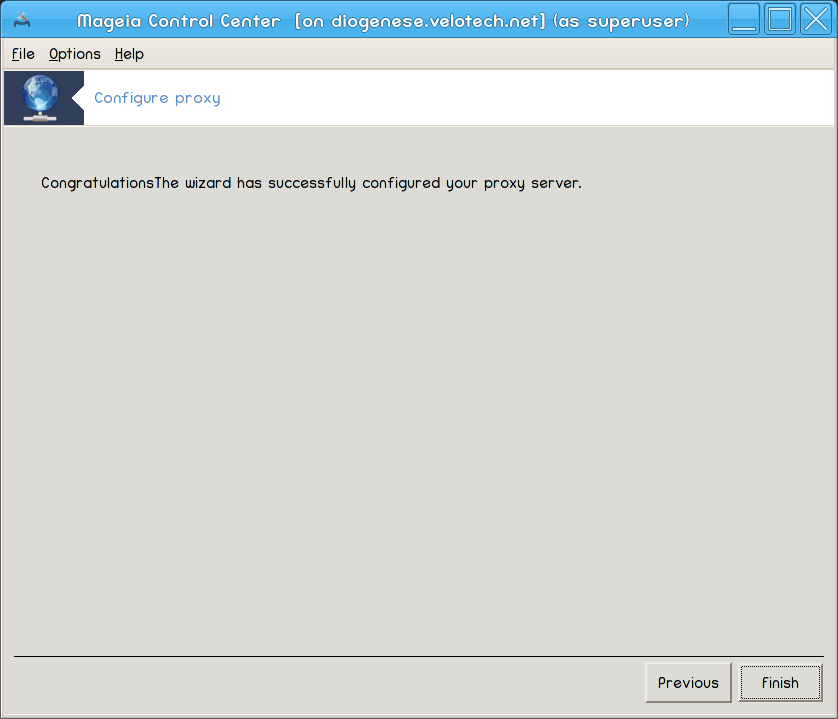
¡Ya está! Haga clic en .
Instalando el paquete squid si es necesario;
Guardar
/etc/squid/squid.confen/etc/squid/squid.conf.orig;Creación de un nuevo
squid.confa partir desquid.conf.defaulty añadiendo los nuevos parámetros:cache_dirlocalnetcache_mem
http_port
nivel1, 2 o 3 yhttp_accesssegún el nivelcache_peervisible_hostname
Reiniciando
squid.
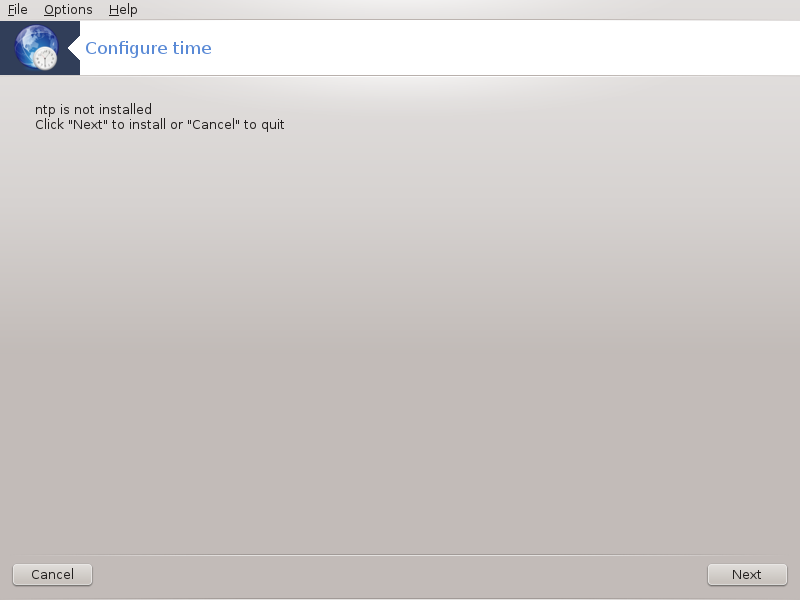
Esta herramienta [9] propósito es establecer el momento que su servidor sincroniza con un servidor externo. No está instalado por defecto y usted tiene que instalar también los paquetes drakwizard y drakwizard-base.
Después de una pantalla de bienvenida (véase más arriba), la segunda le pide que elija tres servidores de tiempo en las listas desplegables y sugiere utilizar pool.ntp.org dos veces porque este servidor siempre apunta a los servidores de tiempo disponibles.
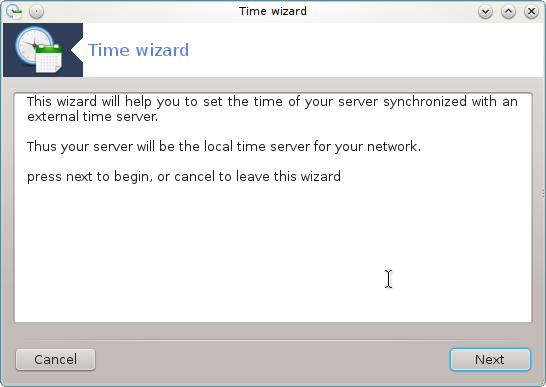
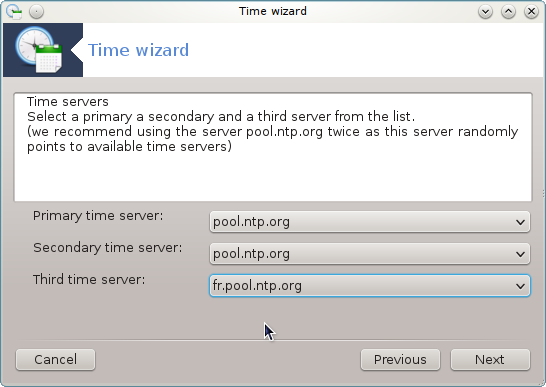
Las siguientes pantallas permite elegir la región y la ciudad y luego, se llega a un resumen. Si algo está mal, es obvio que puede cambiar con el botón . Si todo es correcto, haga clic en el botón para continuar con la prueba. Se puede tomar un tiempo y finalmente obtener esta pantalla de abajo:
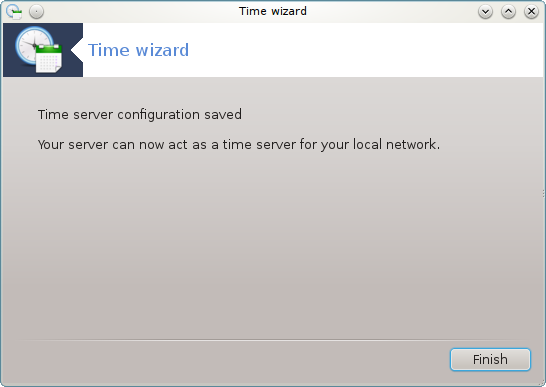
Click en el botón para cerrar la aplicación
Esta herramienta ejecuta los siguientes pasos:
Instalando el paquete
ntpsi es necesarioGuardar los archivos
/etc/sysconfig/clocken/etc/sysconfig/clock.origy/etc/NTP/step-tickersen/etc/ntp/step-tickers.orig;Escribiendo un nuevo archivo
/etc/NTP/step-tickerscon la lista de servidores;Modificación del archivo
/etc/ntp.confinsertando el nombre del servidor;Deteniendo e iniciando servicios
crond,atdyntpd;Configurar el reloj del sistema con la hora actual usando UTC como referencia.
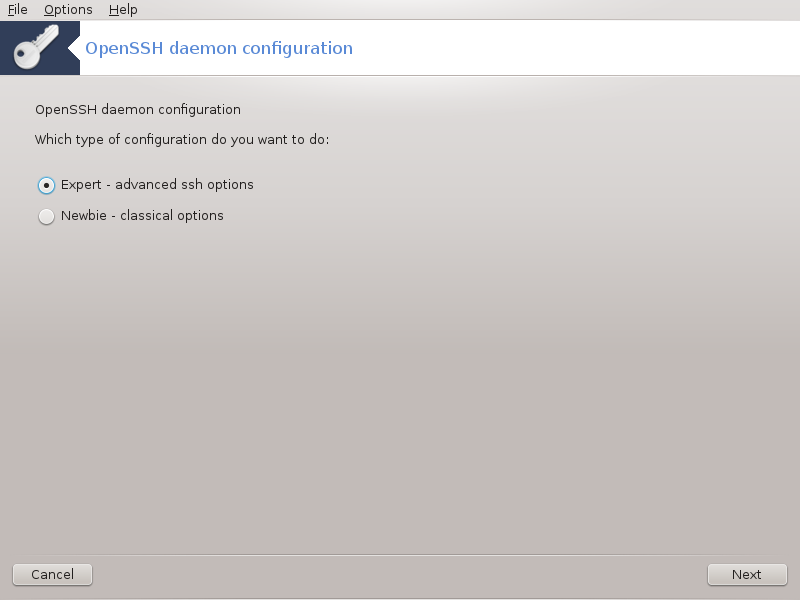
Esta herramienta [10] puede ayudarle a configurar un demonio SSH.
Secure Shell (SSH) es un protocolo de red de cifrado para la comunicación segura de datos, línea de comandos de inicio de sesión a distancia, ejecución remota de comandos, y otros servicios de red seguras entre dos equipos en red que conecta, a través de un canal seguro a través de una red insegura, un servidor y un cliente (que se ejecuta el servidor SSH y SSH programas cliente, respectivamente). (De Wikipedia)
Bienvenido al asistente de Open SSH.
Seleccione las opciones de configuración
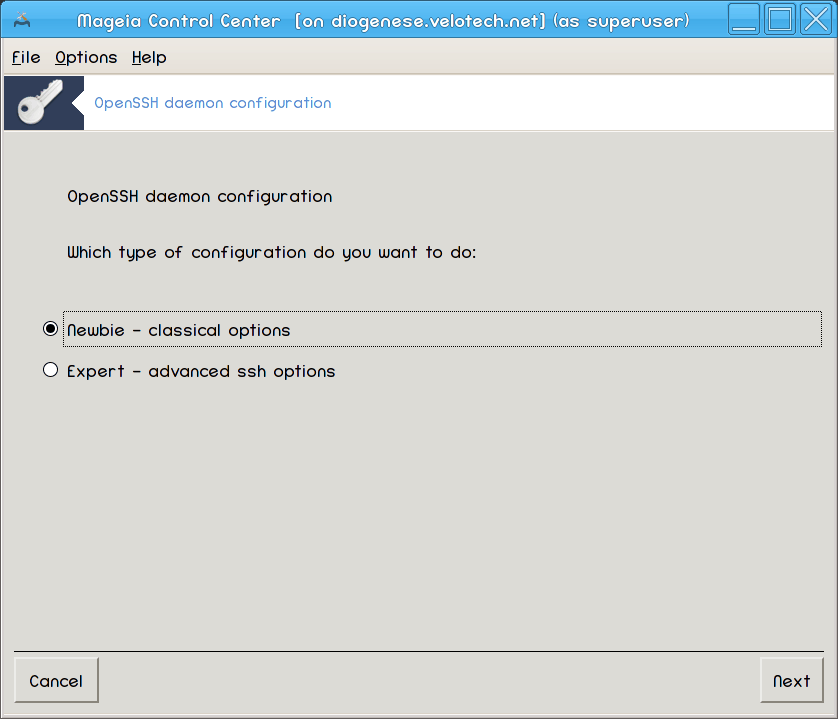
Elija Experto para todas las opciones o Novato para omitir los pasos 3-7, haga clic en .
Opciones generales
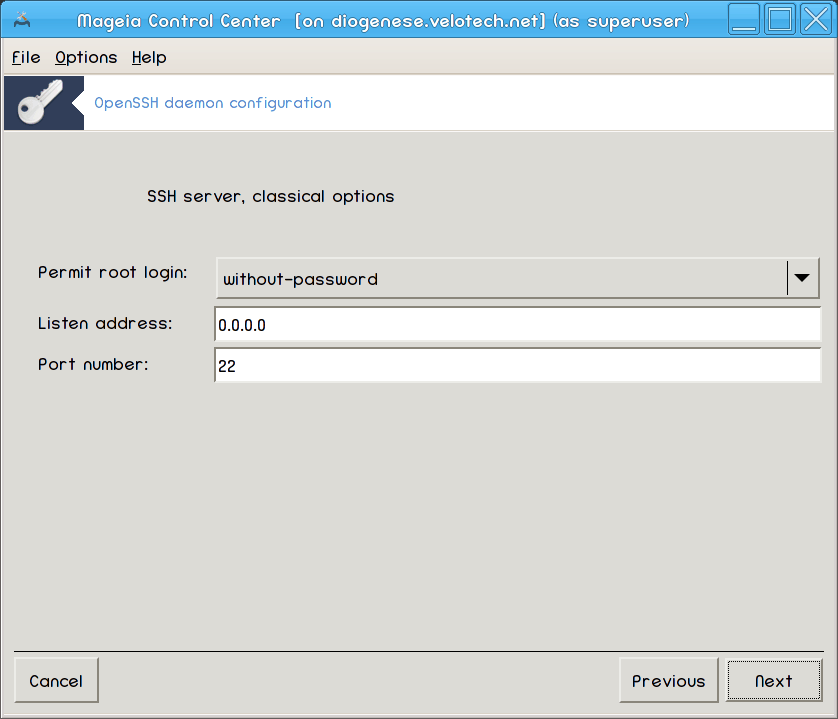
Establece las opciones de visibilidad y acceso root. El puerto 22 es el puerto estándar de SSH.
Métodos de Autenticación
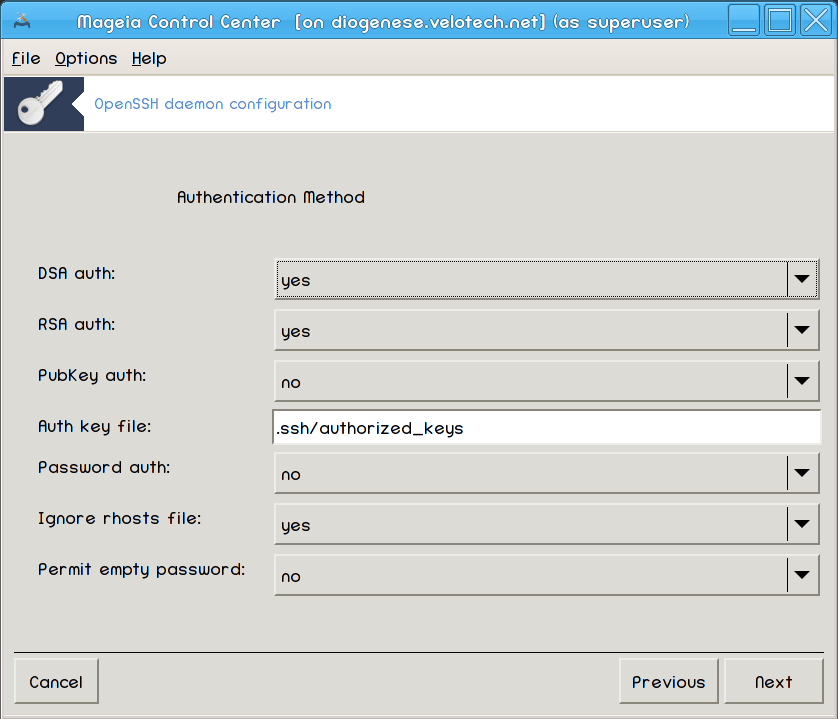
Permitir una variedad de métodos de autenticación que los usuarios pueden usar durante la conexión, haga clic en .
Inicio de sesión
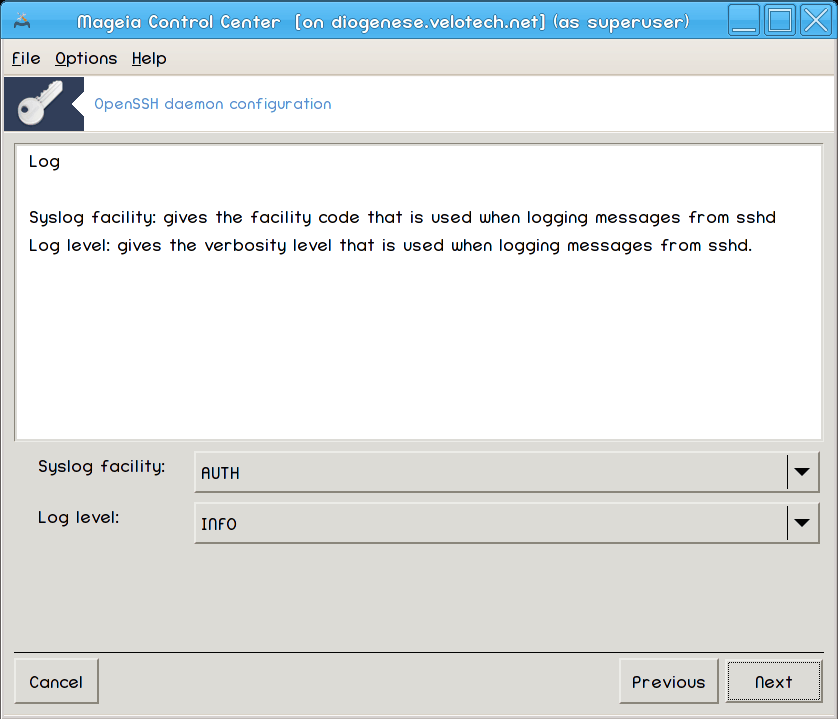
Elija facilidad de registro y el nivel de salida, a continuación, haga clic en .
Opciones Inicio de sesión
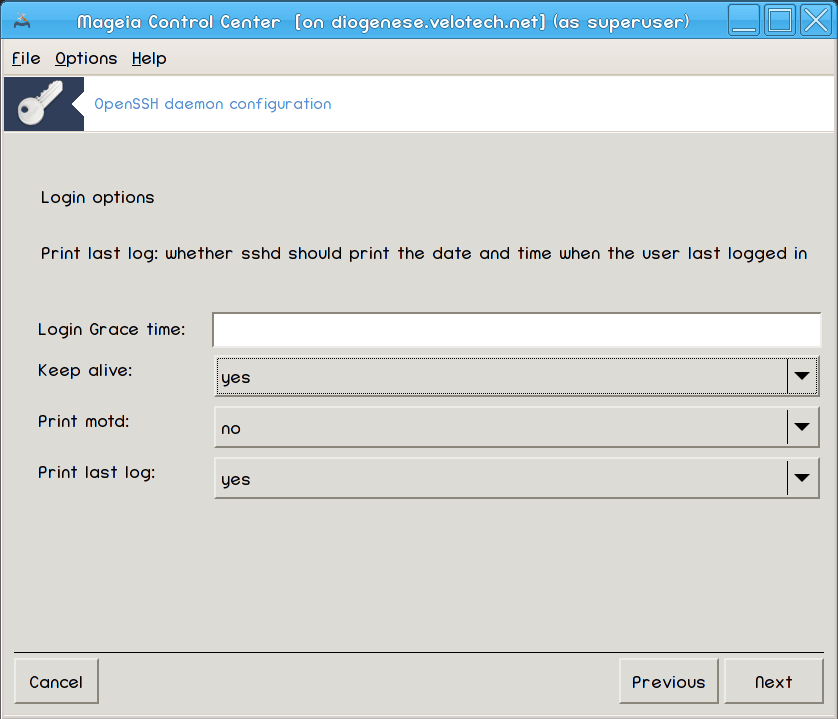
Configurar opciones de cada inicio de sesión, haga clic en .
Opciones de Inicio de sesión de Usuario
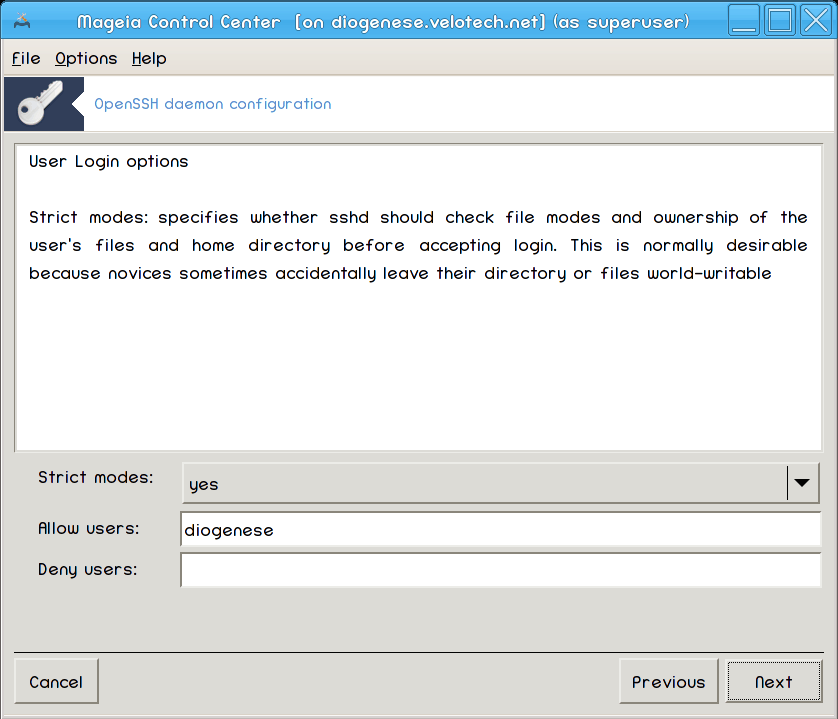
Configure las opciones de acceso de los usuarios, a continuación, haga clic en .
Compresión y Reenvío
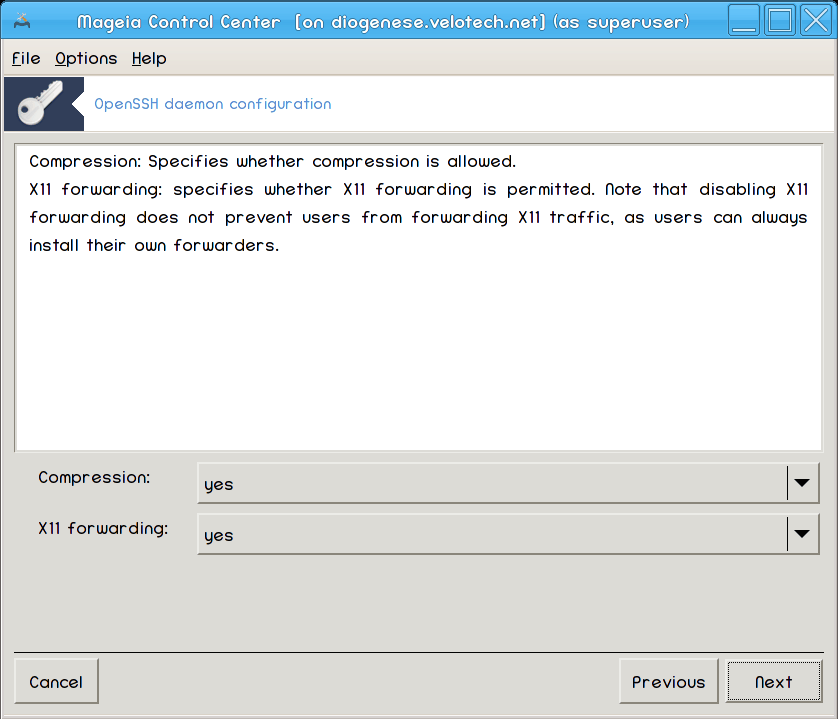
Configurar el reenvío y compresión de X11 durante la transferencia, a continuación, haga clic en .
Resumen
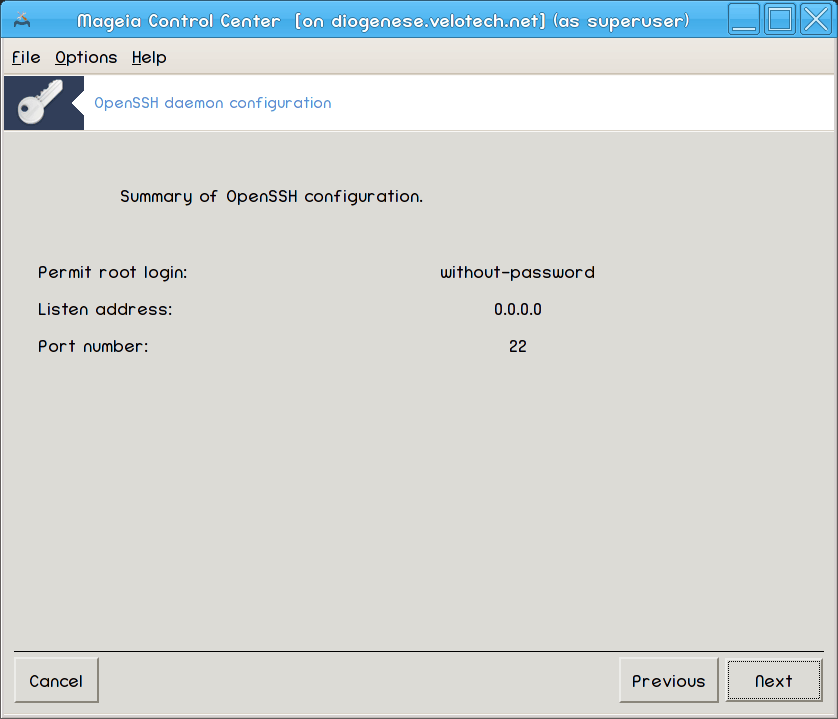
Tome un segundo para comprobar estas opciones, a continuación, haga clic en .
Finalizar
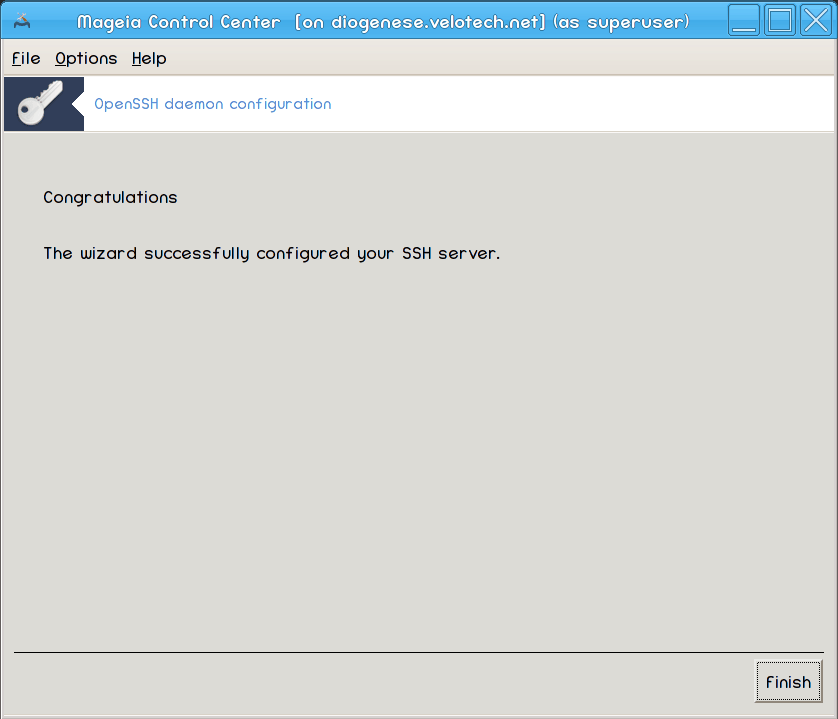
¡Ya está! Haga clic en .
[7] Puede iniciar esta herramienta como superusuario desde la línea de comando, escribiendo drakwizard dhcp.
[8] Puede iniciar esta herramienta como superusuario desde la línea de comando, escribiendo drakwizard squid.
[9] Puede iniciar esta herramienta como superusuario desde la línea de comando, escribiendo drakwizard ntp.
[10] Puede iniciar esta herramienta como superusuario desde la línea de comando, escribiendo drakwizard ssh.